Как защитить свое Android-устройство от хакеров (09.15.25)
Вот вопрос, на который не всем будет удобно ответить: сколько времени в вашей жизни занимает мобильное устройство? Наши смартфоны, несомненно, во многом облегчили нашу жизнь, сделав их очень полезными и жизненно важными. На наших телефонах мы делаем множество вещей, помимо звонков и отправки сообщений, от заказа еды для доставки и покупки одежды до оплаты счетов и перевода денег через Интернет.
Чтобы эти устройства выполняли все вышеперечисленное. и более того, нам необходимо предоставить им информацию, которая может быть личной и конфиденциальной. Если мы будем недостаточно осторожны, эта информация может попасть в чужие руки.
В этой статье мы дадим вам советы о том, как защитить свой телефон Android от хакеров. И когда мы говорим о хакерах, мы имеем в виду как интернет-хакеров, так и уличных воров, которые могут попытаться проникнуть в ваше устройство и его секреты.
Заблокируйте свой телефон.Основная функция безопасности Android, которую игнорируют многие пользователи, - это блокировка экрана. Это несложно, но многие из них оставляют свои телефоны уязвимыми для кражи информации, не активируя какой-либо параметр блокировки экрана, что является большой загадкой, поскольку устройства Android обычно имеют более одного варианта блокировки экрана. Немного невероятно, что кто-то не может выбрать то, что ему подходит.
Если вы виноваты в этом, вы, вероятно, думаете, что установка PIN-кода или шаблона - пустая трата времени, так как вы достаточно осторожны, чтобы никогда не стать жертвой карманных краж. Но, видите ли, вам стоит беспокоиться не только о карманниках - что, если вы очень торопитесь и оставили где-то свой телефон, не заметив этого? Что, если он выскользнет из вашего кармана? Что, если вы оставили свой телефон на рабочем столе, а непослушный коллега попытается проверить ваш телефон?
Мы не можем не подчеркнуть важность настройки экрана блокировки, поэтому давайте перейдем к шагам, как его активировать:
- На телефоне откройте "Настройки" & gt; Блокировка экрана и безопасность.
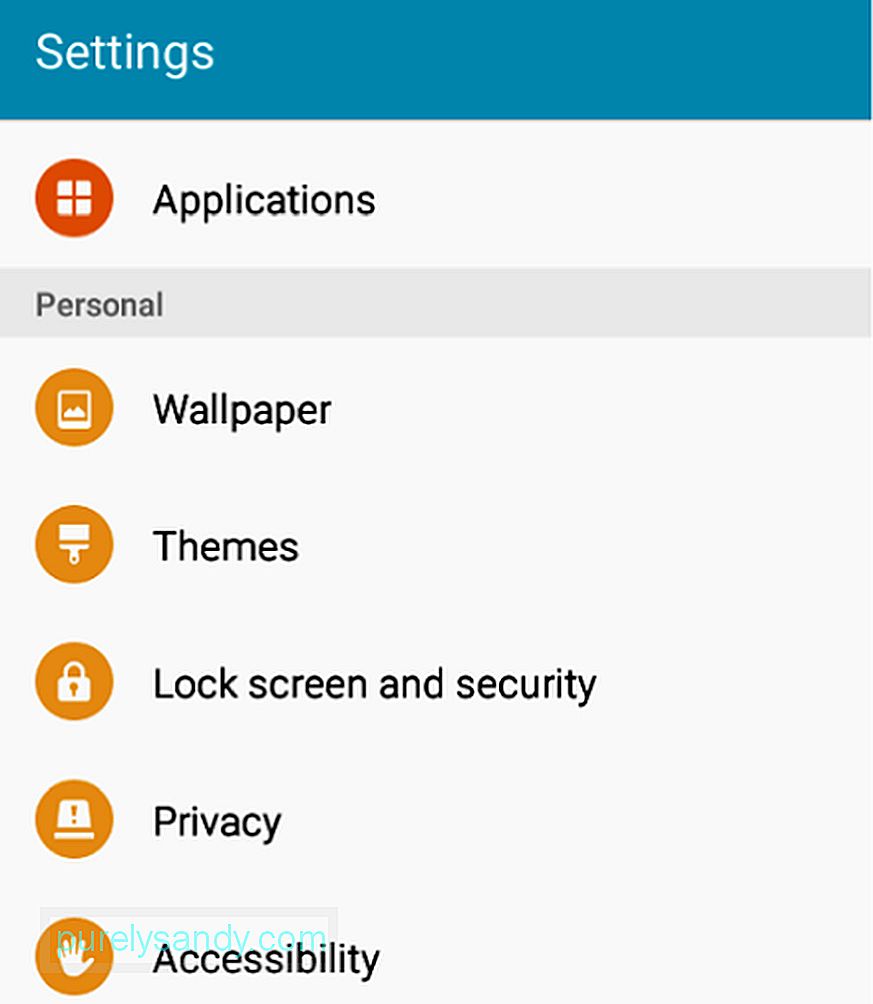
- Нажмите "Тип блокировки экрана".
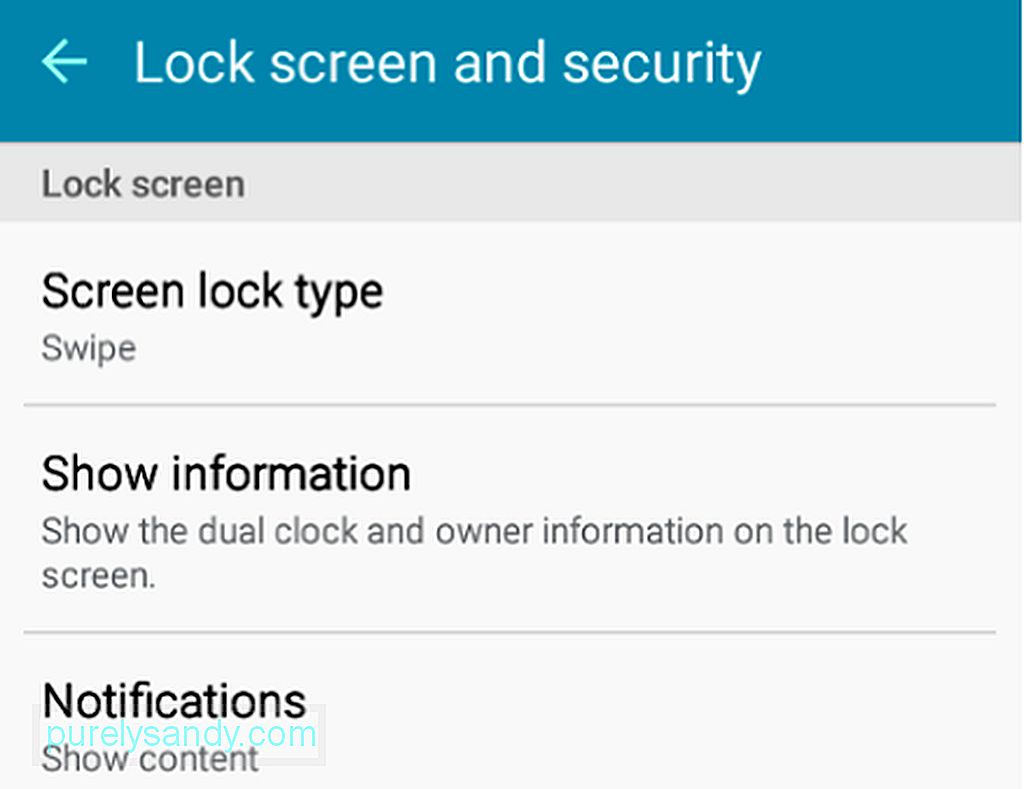
- Выберите предпочтительный тип блокировки экрана. Как правило, вы можете выбрать между проведением пальцем по экрану, шаблоном, PIN-кодом или паролем. Для более современных и высокопроизводительных телефонов Android есть функция Fingerprint Lock, которая использует сканеры отпечатков пальцев, сканер радужной оболочки глаза и распознавание лиц. Самая низкая форма безопасности (кроме None) - это Swipe, поэтому держитесь подальше от этого.
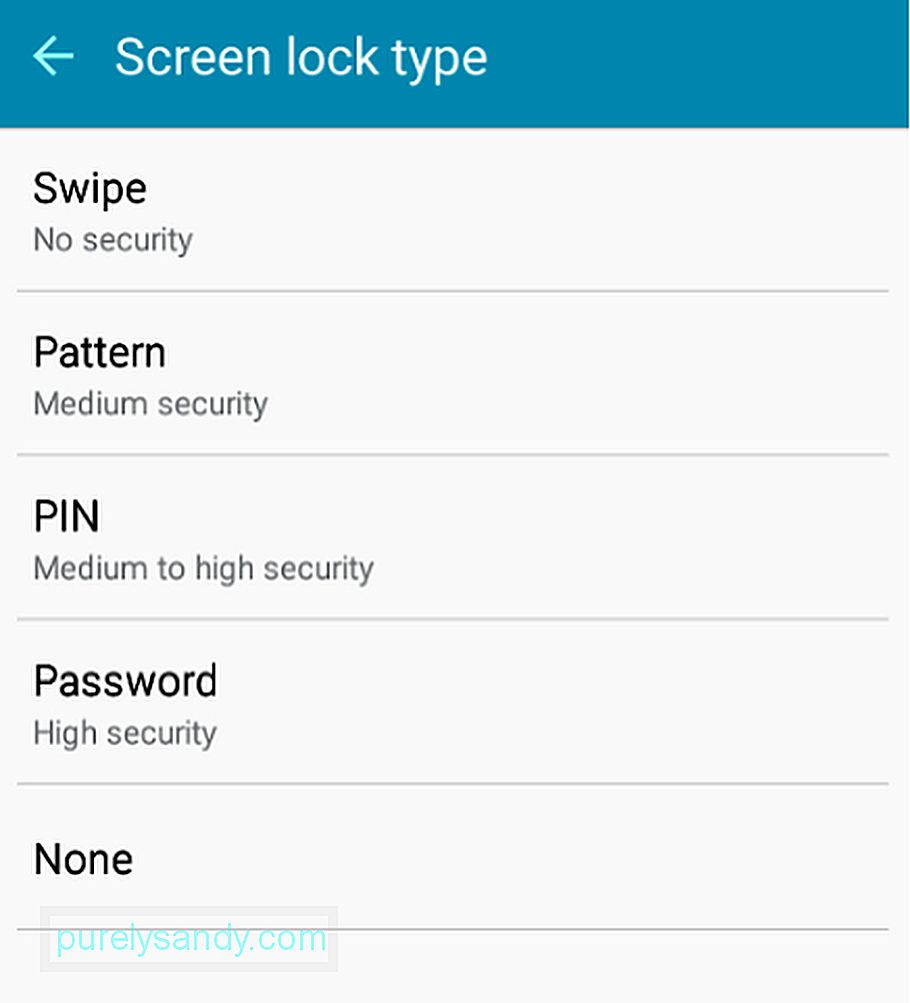
- Следуйте инструкциям на экране, чтобы завершить установка.
Однако бывают случаи, когда вам придется искать невиновные приложения за пределами Play Маркета. Например, вам может не понравиться последняя версия Messenger, но поскольку в Google Play Store есть только самая последняя и обновленная версия, вам придется скачать APK-файл более старой версии. Чтобы иметь возможность установить его, вам необходимо разрешить установку из неизвестных imgs - по крайней мере, до тех пор, пока вы успешно не установили нужное приложение.
Установка приложений из неизвестных imgs - не всегда плохо. Если бы это было так, Google не дал бы вам возможности сделать это сразу. Проблема возникает, когда вы оставляете его включенным и случайно посещаете вредоносный веб-сайт, который пытается установить рекламное или вредоносное ПО на ваше устройство.
Вы можете включить или выключить этот параметр, выбрав «Настройки» & gt; Экран блокировки и безопасность & gt; Неизвестные изображения.
Экран блокировки и безопасность & gt; Неизвестные изображения. "Width =" 621 "height =" 1024 "& gt;  Экран блокировки и безопасность & gt; Неизвестные изображения". width = "621" height = "1024" & gt;
Экран блокировки и безопасность & gt; Неизвестные изображения". width = "621" height = "1024" & gt;
Когда вы нажмете «Неизвестные изображения», вы снова получите напоминание о рисках включения этой функции. Не забудьте нажать «ОК» тогда и только тогда, когда вам действительно нужно установить безопасное приложение, отличное от Play Store.
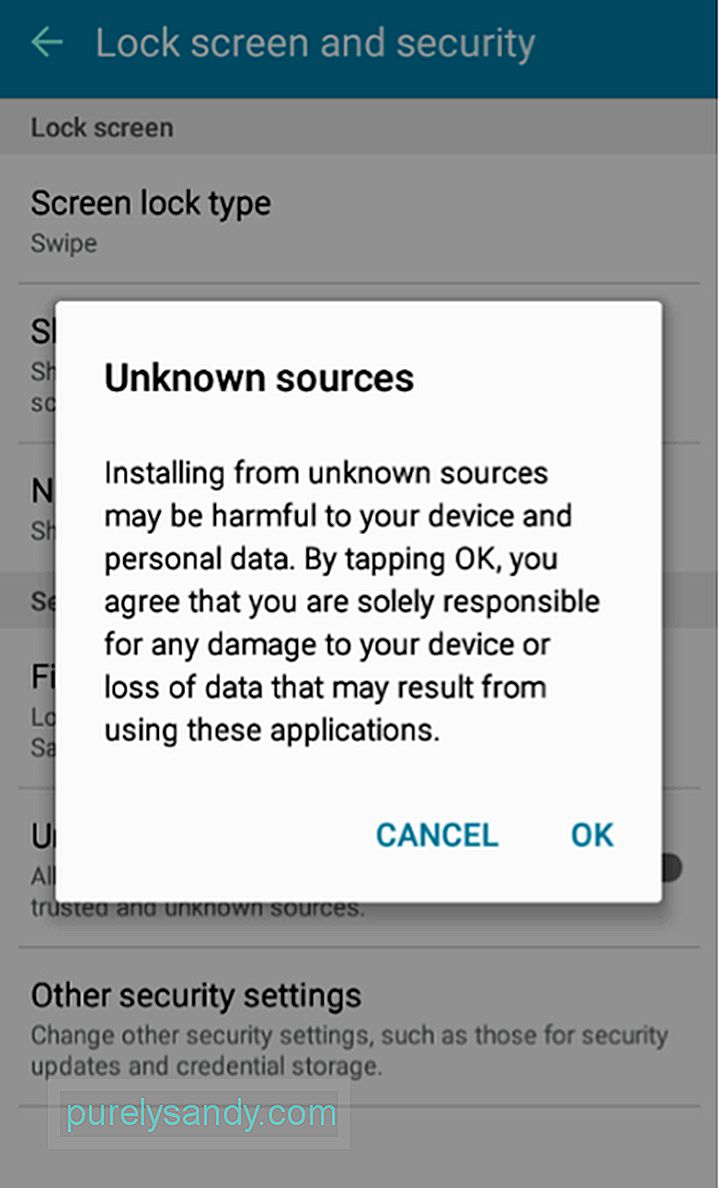
Когда вы закончите установку приложения, вернитесь и снова выключите эту функцию.
Обновляйте свой телефон AndroidНедобросовестные злоумышленники постоянно разрабатывают умные способы проникновения в мобильные и компьютерные устройства, зная, что они полны информации, которую они могут использовать для различных злонамеренных целей. Вот почему Google также постоянно выпускает обновления для защиты от новых уязвимостей.
Вы можете настроить Android-устройство на автоматическую проверку обновлений и их загрузку при подключении к стабильной сети Wi-Fi. Откройте "Настройки" & gt; Об устройстве & gt; Обновление программного обеспечения, затем включите переключатели рядом с «Автообновление» и «Только Wi-Fi».
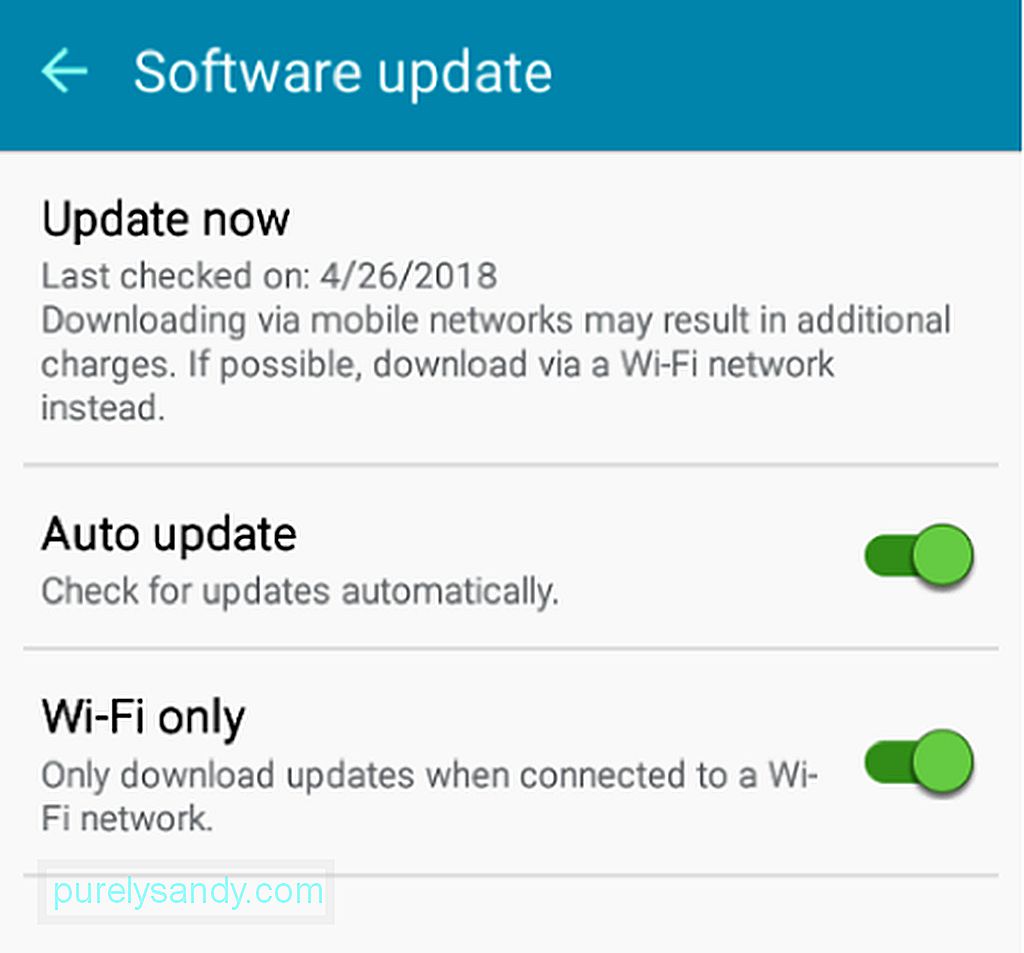
Если вы решите оставить автоматическое обновление выключенным, вы все равно можете вручную проверьте и установите обновления. Для этого нажмите «Обновить сейчас». Затем ваше устройство проверит наличие обновлений:
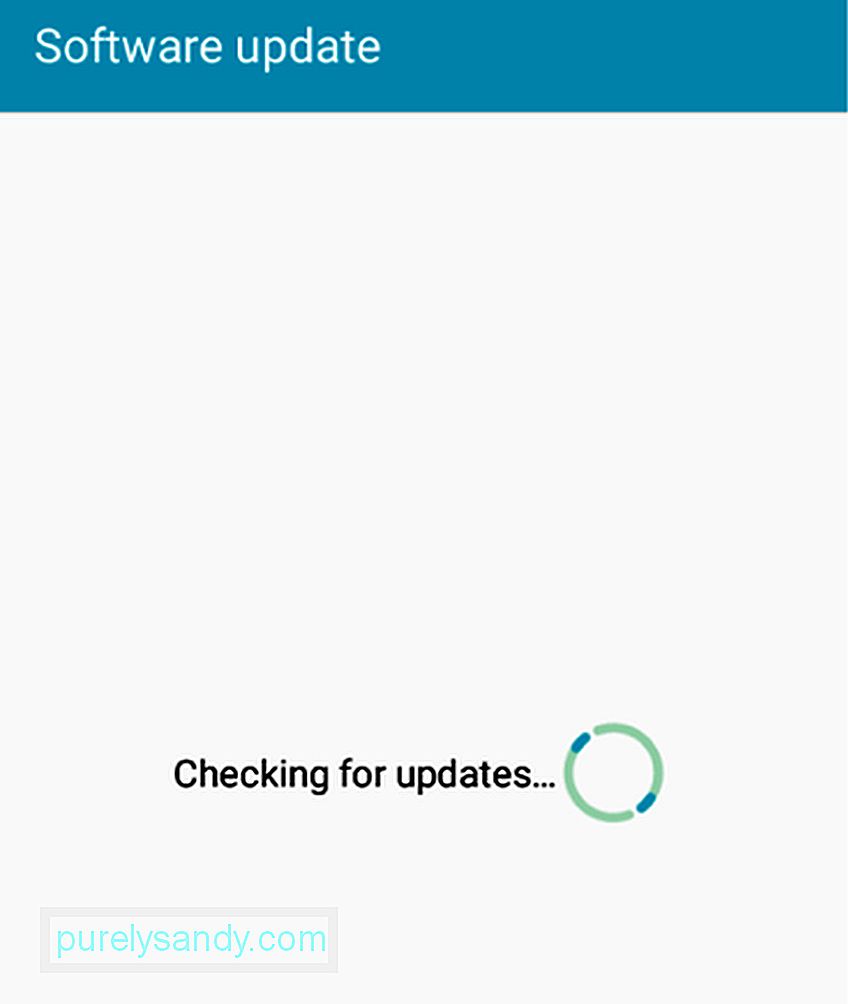
Если обновление доступно, для его загрузки и установки требуется ваше разрешение. В противном случае вам сообщат, что ваше устройство обновлено:
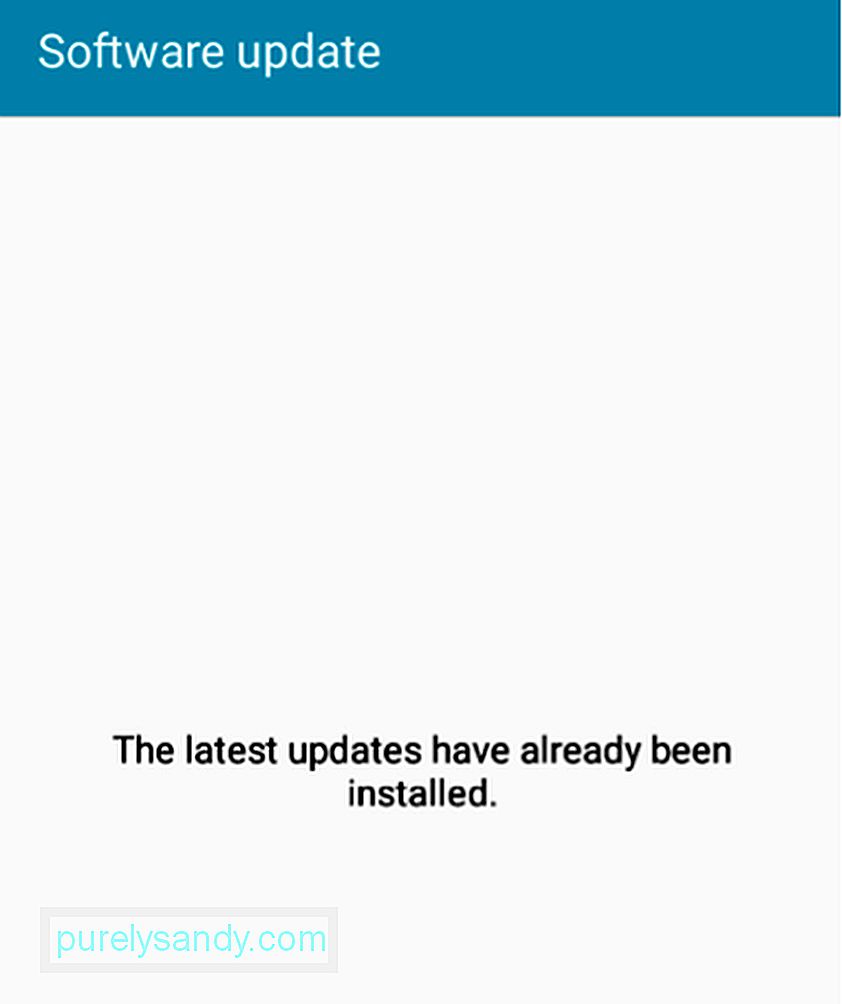
Для дополнительной безопасности рекомендуется использовать приложения для обеспечения безопасности мобильных устройств. Они предназначены для поиска вредоносных объектов и блокировки подозрительных приложений и действий. Вот некоторые из самых популярных и надежных:
- ExpressVPN - надежное приложение виртуальной частной сети (VPN), известное своим сверхбыстрым и чрезвычайно безопасным сервисом и сетью.
- AVAST Mobile Security - популярный антивирус, который также поставляется с блокировщиком вызовов Anti-theft. поддержка и брандмауэр.
- Средство очистки Android - приложение для очистки Android, предназначенное для очистки вашего устройства от ненужных файлов, некоторые из которых могли быть получены из вредоносных сторонних приложений и imgs.
- Avira - антивирус, который также позволяет сканировать внешние карты памяти SD и предлагает другие функции администрирования устройства.
Мы надеемся, что эти советы помогут вам обрести душевное спокойствие, зная, что ваш Android устройство лучше защищено от хакеров. У вас есть другие советы по безопасности Android? Поделитесь ими с нами в разделе комментариев ниже!
YouTube видео: Как защитить свое Android-устройство от хакеров
09, 2025

